
地方税納付
各市区町村への地方税納付データを一括して作成することができます。
1回のみデータを送信することが可能です。
作成権限を持たないユーザは、納付データの作成を行うことはできません。
依頼データを作成したユーザ(「依頼者」といいます)と別に、依頼データの承認権限者(「承認者」といいます)を設定することができます。
承認権限を持つユーザが納付データを作成する場合は、承認者として自分自身を選択し、納付データの作成完了後、ログアウトせずに納付データの承認を行うことができます。
【納付指定日】
| 地方税納付 | 毎月10日固定 (10日が銀行休業日の場合は、 翌営業日となります。) |
| 地方税納付 (注) |
納付指定日の 4営業日前12:00まで |
|---|
(同一指定日で複数のデータ送信を行うことができません。)
【納付データ ブラウザ受付・ファイル受付】
| ブラウザ受付 | ファイル受付 | |
|---|---|---|
| 地方税納付 | ○ (500件) |
○ (10,000件) |
※()内は1取引あたり作成できる件数
≪地方税納付の「特別徴収義務者の所在地」について≫
ファイル受付の場合、外部ファイルで取得した内容ではなく、代表口座のお届け住所にて処理を行います。
【登録可能口座数】
| 地方税納付 | 2,000口座 |
【照会可能期間】
| 地方税納付 | 最終操作日+70日間 |
納付ファイル受付
会計ソフト等を用いて作成されたファイルを、納付データとして登録することができます。
≪地方税納付の「特別徴収義務者の所在地」について≫
外部ファイルで取得した内容ではなく、代表口座のお届け住所にて処理を行います。

[外部ファイルによる新規作成]ボタンをクリックしてください。
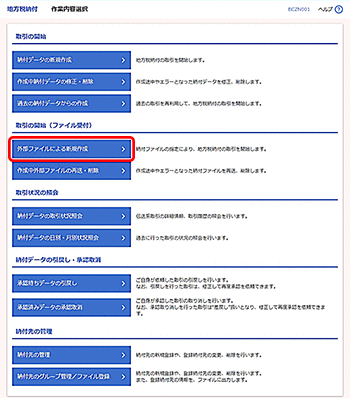
ファイル名を入力し、[ファイル受付]ボタンをクリックしてください。
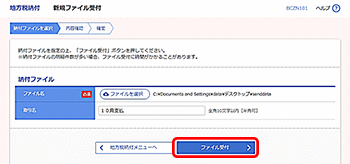
[ファイルを選択]ボタンをクリックすると、ファイル選択ダイアログからファイル名を設定することができます。ファイル名には、「.exe」ファイル等の実行可能ファイル形式のファイルを指定しないでください。
取引名はお客さま任意の文字列を入力することができます。
取引名が未入力の場合は、「○○月○○日作成分」として登録されます。
内容をご確認後、承認者を選択し、[確定]ボタンをクリックしてください。
≪地方税納付の「特別徴収義務者の所在地」について≫
外部ファイルで取得した内容ではなく、代表口座のお届け住所にて処理を行います。
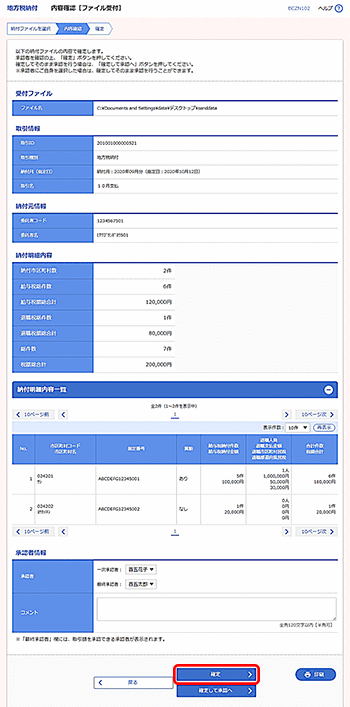
コメントの入力は省略することができます。
確定後の承認待ちデータを修正する場合は、引戻しの処理が必要です。
データの引戻方法については「承認待ちデータの引戻し」をご参照ください。
承認権限のあるユーザで、自身を承認者として設定した場合、[確定して承認へ]ボタンをクリックすると、続けて納付データの承認を行うことができます。
[印刷]ボタンをクリックすると、印刷用PDFファイルが表示されます。
ご確認後、[トップページへ]ボタンをクリックすると、「トップページ」画面へ戻ることができます。
ご依頼の内容は、地方税納付「作業内容選択」画面の[納付データの状況照会]ボタンから確認することができます。
[印刷]ボタンをクリックすると、印刷用PDFファイルが表示されます。



